Koha n’a présentement pas de module pour l’envoi d’infolettres. Si vous voulez envoyer une infolettre à vos utilisateurs, vous devez utiliser un outil externe spécialisé comme MailChimp, ou simplement envoyer un courriel à partir de votre logiciel de courriel tel Microsoft Outlook.
N’oubliez pas de vous conformer à la loi canadienne anti-pourriel (voir aussi le texte de la loi), qui exige entre autres d’avoir le consentement des destinataires avant de leur envoyer des courriels.
Obtenir la liste des courriels de vos utilisateurs
- Aller dans Bilans et statistiques > Créer un rapport guidé
- À l’étape 1, choisir
- Choisir : Utilisateurs
- Le rapport est public : Non

- Cliquer sur « Suiv. >> »
- Cliquer sur « Suiv. >> » à nouveau pour sauter l’étape 2
- À l’étape 3, choisir le Courriel principal / borrowers.email
- Cliquer sur « Courriel principal / borrowers.email » dans la liste de gauche
- Cliquer sur « Ajouter »
Le champ sera ajouté à la boîte de droite
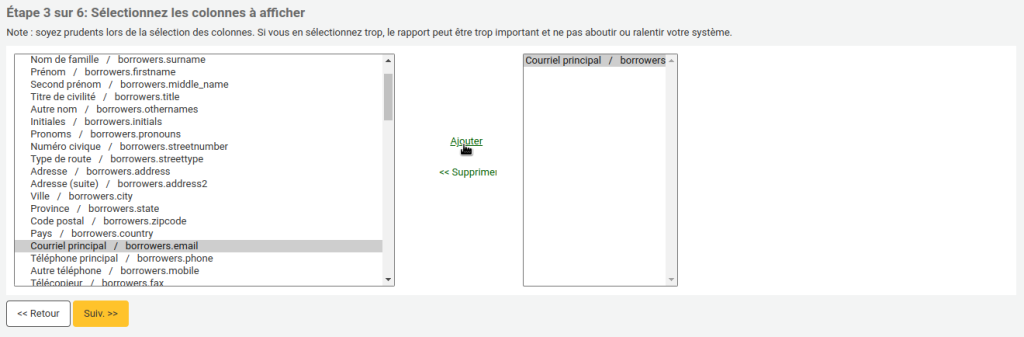
Certains outils comme MailChimp permettent d’utiliser le nom de la personne pour personnaliser le message. Si vous avez besoin de plus d’informations pour utiliser dans le courriel, sélectionnez les champs supplémentaires ici.
- Cliquer sur « Suiv. >> »
- À l’étape 4, vous pouvez choisir de limiter la liste d’utilisateurs par bibliothèque et/ou par catégorie d’utilisateur.
- Pour limiter par bibliothèque :
- Cocher la case « Bibliothèque propriétaire »
- Choisir la bibliothèque dans le menu déroulant
- Pour limiter par catégorie d’utilisateurs :
- Cocher la case « Catégorie d’utilisateurs »
- Choisir la catégorie dans le menu déroulant
- Pour limiter par bibliothèque :

- Cliquer sur « Suiv. >> »
- Cliquer sur « Suiv. >> » à nouveau pour sauter l’étape 5
- Cliquer sur « Terminer »
- Cliquer sur « Suivant »
- Donner un nom au rapport
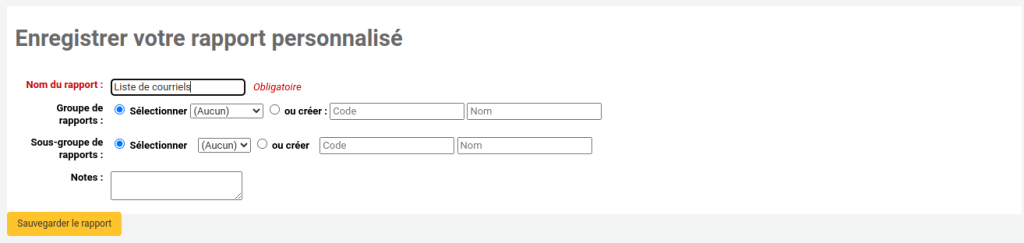
- Au besoin, classer le rapport dans un groupe et/ou un sous-groupe
- Au besoin, ajouter des notes
- Cliquer sur « Sauvegarder le rapport »
- Cliquer sur « Exécuter le rapport »
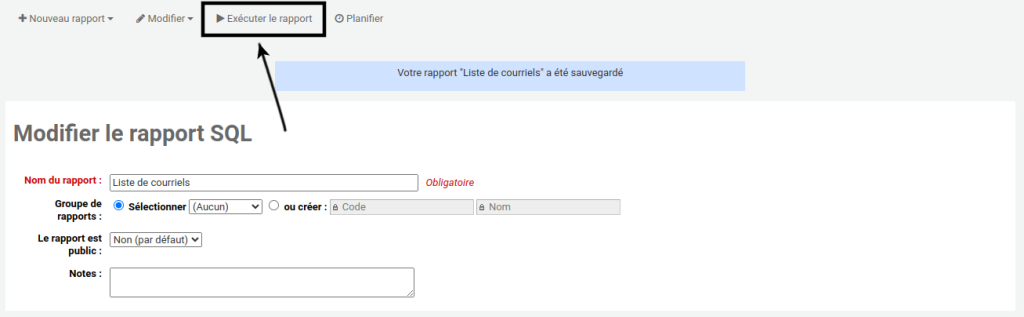
- Cliquer sur « Télécharger » et choisir le format « Texte séparé par une virgule (.csv) »

- Enregistrer le fichier sur l’ordinateur
Si vous prévoyez envoyer un courriel à partir de votre outil de courriel (e.g., Microsoft Outlook), vous pouvez ouvrir le fichier avec un éditeur de texte comme Notepad et copier les adresses courriel.
Si vous prévoyez utiliser un service externe spécialisé comme MailChimp, vous pouvez simplement importer le fichier directement dans l’outil.
Voir aussi
- Dépannage : les utilisateurs ne reçoivent pas les courriels
- Envoi d’avis courriel d’expiration de dossier
- Envoyer manuellement un courriel de bienvenue
- Envoyer un courriel de bienvenue
- Modifier le contenu du courriel d’avis de retard
Ressources de la communauté Koha
- Koha manual: Guided report wizard (anglais)
- Manuel Koha : Assistant de rapport guidé (français)
